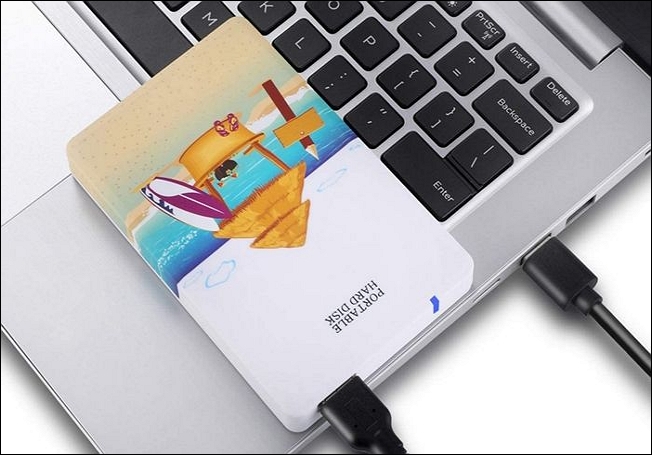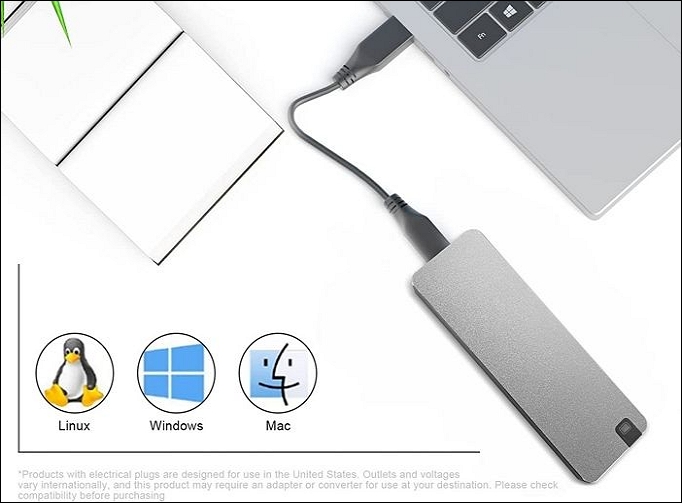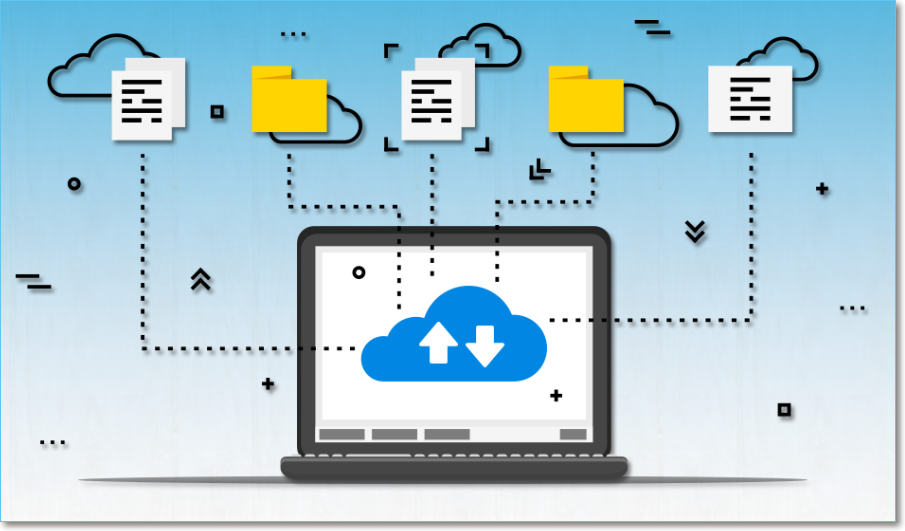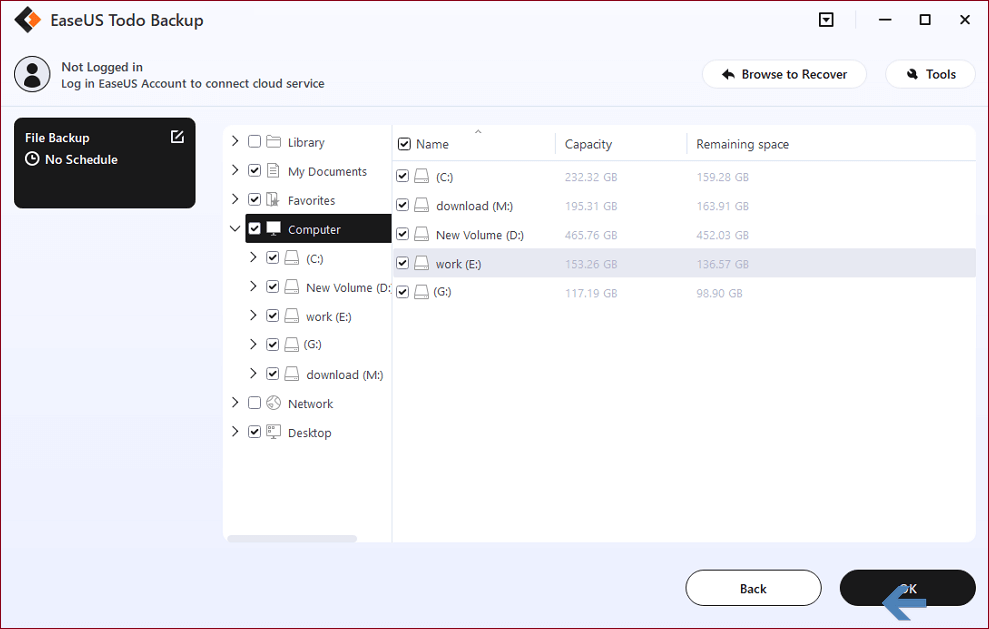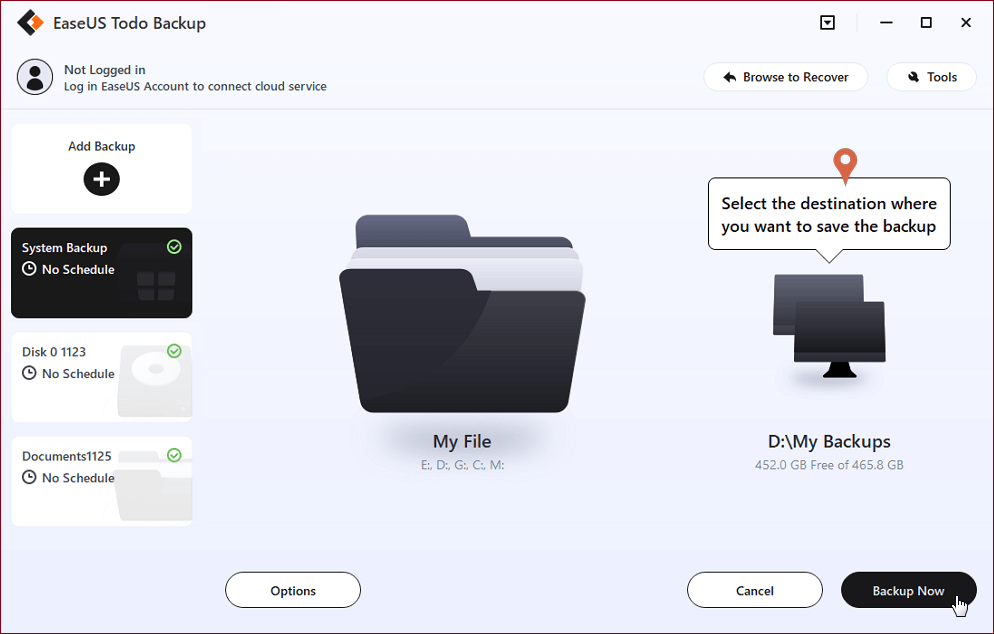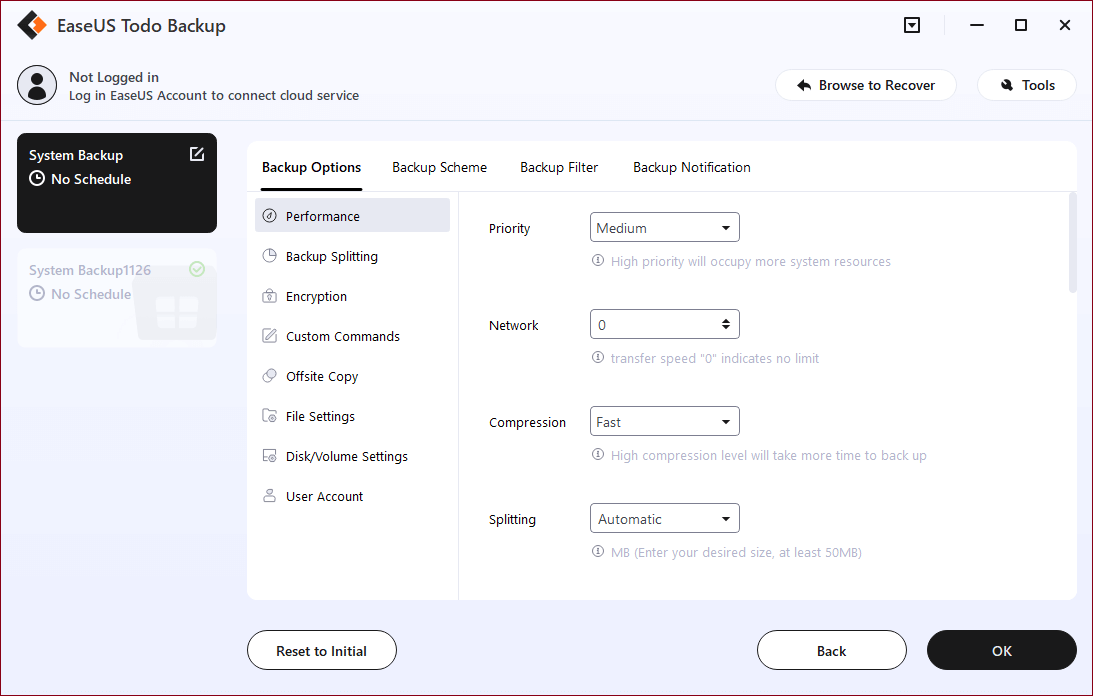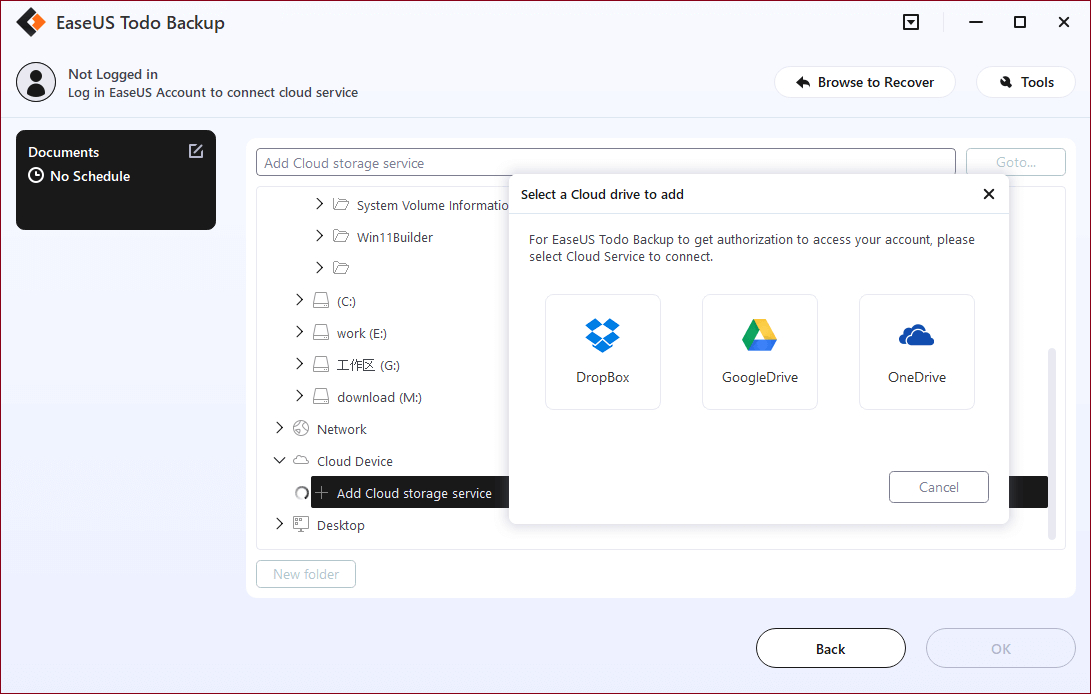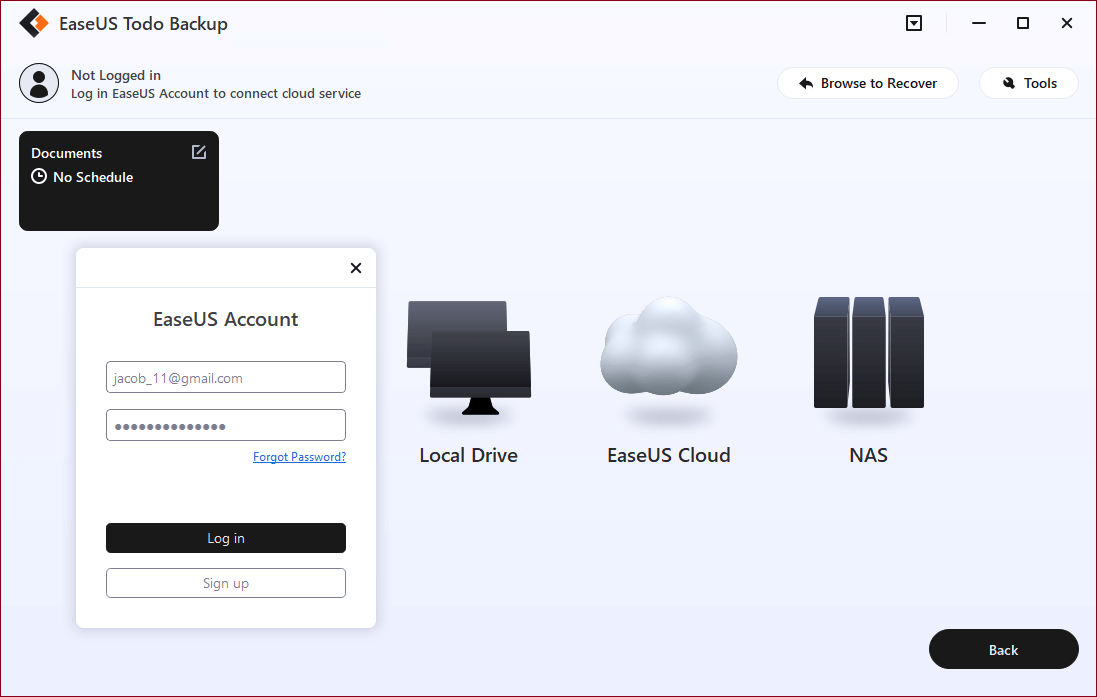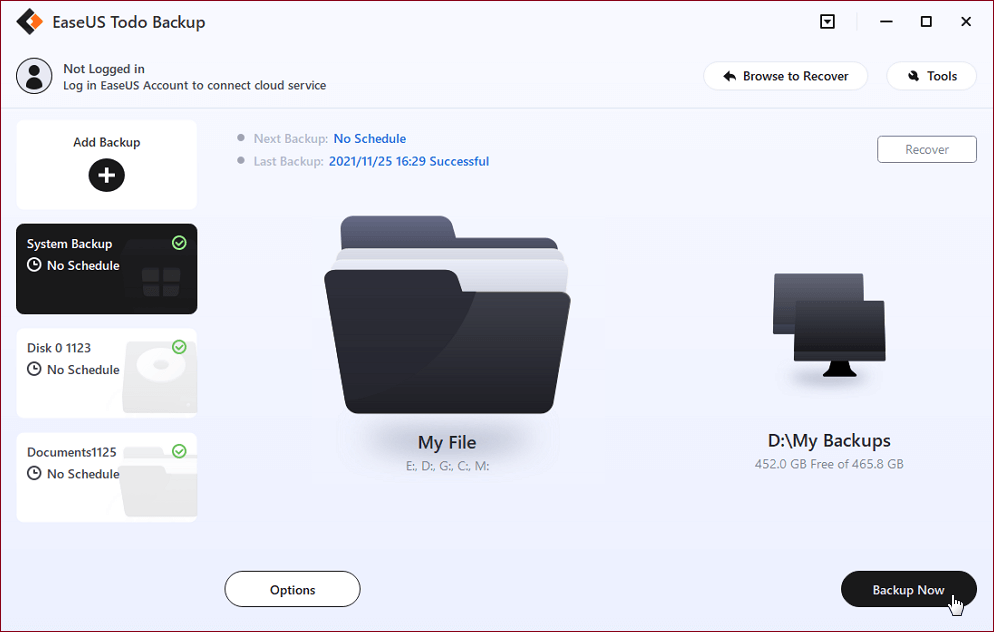Hoe zit het met het verliezen van uw gegevens uit het niets? Nou, het is niet minder dan een nachtmerrie! Met al uw gegevens verliest u ook al uw werkgerelateerde bestanden. Het kan leiden tot een enorm verlies dat nooit kan worden opgevuld! In plaats daarvan moet u een back-up van uw gegevens maken. Er zijn twee manieren om dit te doen: u kunt een externe harde schijf gebruiken om een back-up te maken van uw documenten en foto's of een tool van derden. We hebben je dus gedekt met de beste externe harde schijf voor een storingsvrije back-up in 2022 en gebruiken daarvoor EaseUS Todo Backup!
Er zijn andere functionele informatie en handleidingen die u moet kennen:
Back-up van foto's Back -up van Windows 10
Beste externe harde schijf voor fail-proof back-up in 2022
Wanneer u prestatieproblemen ondervindt of uw pc niet goed werkt, is het een waarschuwing om een back-up van uw gegevens op een externe harde schijf te maken!
Hier volgen enkele van de beste externe harde schijven voor een storingsvrije back-up in 2022:
- 1. HWAYO 160GB draagbare externe harde schijf
- 2. NRICO 2,5 inch ultradunne draagbare externe harde schijf
- 3. Maxone 500GB ultradunne draagbare externe harde schijf
- 4. Toshiba Canvio Basics 2TB draagbare externe harde schijf
- 5. WD 2TB My Passport voor Mac draagbare externe harde schijf
- 6. Seagate draagbare 5TB externe harde schijf HDD
- 7. 16TB draagbare SSD externe solid-state schijf
Maar wat maakt hen de beste? Laten we eens kijken naar hun kenmerken en specificaties en USP!
1. HWAYO 160GB draagbare externe harde schijf ( Amazon-link )
![hwayo draagbare externe harde schijf]()
Hoe zit het met een externe harde schijf voor back-up die betaalbaar is?
Zo ja, dan is de HWAYO Draagbare Externe Harde Schijf de ideale keuze!
De harde schijf heeft een opslagcapaciteit van 160 GB. Verder is het compatibel met desktopcomputers, laptops en gameconsoles en heeft het een betaalbare prijs. De HDD heeft een interface van USB 2.0/3.0 en een vormfactor van 2,5 inch. Met USB-connectiviteit heeft het een cachegrootte van 1 MB en is het zilverkleurig. De schijf is draagbaar en dus handig in gebruik.
Pluspunten
- Eenvoudig aan te sluiten, te formatteren en te gebruiken
- Betaalbare prijs
- draagbaar
- Ook geschikt voor gameconsoles
nadelen
2. NRICO 2,5 inch ultradunne draagbare externe harde schijf ( Amazon-link )
![nrico ultraslank draagbaar]()
Wat dacht je van een draagbare externe HDD?
Zo ja, dan is de NRICO HDD de ideale keuze voor jou!
De externe HDD heeft een vormfactor van 2,5 inch. U hoeft geen gespecialiseerde software te installeren voor het gebruik ervan. Sluit hem aan door hem in de USB 3.0/2.0-interface te steken. Het is draagbaar en heeft een goede hoeveelheid opslagruimte. Trouwens, het komt in verband met een fabrieksgarantie. De draagbare externe HDD is compatibel met Mac, Linux, 98SE, Vista, Windows 2000, WIN7,
WIN8 en zelfs 10. Of het nu om bestanden of media gaat, u kunt er een back-up van maken.
Pluspunten
- Compatibel met Mac, Linux en Windows
- Een goede hoeveelheid opslag
- Fabrieksgarantie
nadelen
- Mac OS moet opnieuw worden geformatteerd
3. Maxone 500GB ultradunne draagbare externe harde schijf ( Amazon-link )
![maxone ultraslank draagbaar]()
Wat dacht je van een ultradunne externe harde schijf? Zo ja, dan is het Maxone product de ideale keuze voor jou!
De externe HDD is 0,4 inch dik en heeft een digitale opslag van 500 GB. Bovendien is het gemaakt van volledig aluminium, is het krasbestendig, behoorlijk sterk, duurzaam en zelfs draagbaar. De schijf zorgt voor robuuste en snelle prestaties voor PS4, PS4 Pro, Xbox One, enz. Verder is hij compatibel met Windows en Mac OS (versie 10.6.5 en hoger).
Met een USB-interface van 3.0/2.0 verbetert het de pc-prestaties. Bovendien is het een ideale back-upschijf met een overdrachtssnelheid van 5 GBit/s. Je hebt geen externe voeding nodig of speciale software installeren, want het is een eenvoudige plug-and-play externe HDD. Dus, als je een gamer of een marketeer bent, dan is het geschikt voor jou om een back-up te maken. Bovendien heeft het een leessnelheid van 625 Megabytes per seconde. Het coolste is dat er 3 jaar fabrieksgarantie op zit. U krijgt ook een 19 inch USB 3.0 harde schijf, een gebruikershandleiding en gratis technische ondersteuningsservice.
Pluspunten
- 3 jaar garantie
- Geschikt voor Mac, Windows en gameconsoles
- Goede leessnelheid
nadelen
- Slechte technische ondersteuning
4. Toshiba Canvio Basics 2TB draagbare externe harde schijf ( Amazon-link )
![toshiba canvio]()
Wat dacht je van een slanke externe harde schijf met een matte afwerking?
Zo ja, dan is Toshiba Canvio de ideale keuze voor jou!
De harde schijf heeft een matte textuur en is veegvast afgewerkt. Het is gemakkelijk te gebruiken omdat u geen software nodig heeft om een back-up te maken. Of het nu uw Windows of Mac OS is (v10.12, X v10.11 en v10.1); beide zijn ermee compatibel. U moet het echter opnieuw formatteren om het met een Mac te gebruiken. Met een USB 3.0- en 2.0-interface heb je geen externe AC-voeding nodig om hem te gebruiken. Het heeft een ongelooflijke opslagcapaciteit van 2 TB.
Het meest opwindende is dat je met superhoge snelheden back-ups kunt maken van dingen, omdat het draagbaar is, zodat je het gemakkelijk overal mee naartoe kunt nemen. Het heeft een HDD-vormfactor van 2,5 inch.
Pluspunten
- Matte afwerking
- Snellere overdracht
- Vlekbestendig
nadelen
- U moet opnieuw formatteren voor gebruik met Mac OS
5. WD 2TB My Passport voor Mac draagbare externe harde schijf ( Amazon-link )
![wd mijn paspoort voor mac]()
Wat dacht je van een externe harde schijf van 2 TB voor je Mac waarmee je back-ups kunt maken met wachtwoordbeveiliging?
Als je een trotse MacBook-bezitter bent, is dit de ideale keuze!
De externe HD van WD is speciaal ontworpen voor Mac OS. Met software die het gemakkelijker maakt om back-ups te maken met wachtwoordbeveiliging, heeft het een 256-bits AES-hardwaresoftwarecodering.
Het is draagbaar maar heeft een digitale opslagcapaciteit van 2 TB. Met een USB 1.1 en 2.0 Hard Disk Interface heeft het een leessnelheid van 130 Megabytes per seconde. De externe harde schijf is speciaal ontworpen voor persoonlijk en zakelijk gebruik. Het is compatibel met USB-A en USB-C.
Pluspunten
- Wachtwoordbeveiliging inbegrepen
- Goede kwaliteit
- Duurzaam
nadelen
- Ondersteunt geen Windows OS 9r-gameconsole
6. Seagate draagbare 5TB externe harde schijf HDD ( Amazon-link )
![seagate draagbare 5tb]()
Wilt u het maken van een back-up van gegevens eenvoudiger maken door middel van slepen en neerzetten?
Zo ja, dan is de externe harde schijf van Seagate de ideale keuze voor u!
U moet de draagbare HDD op uw pc aansluiten en er is automatische herkenningssoftware nodig, verdere back-up van dingen met eenvoud van slepen en neerzetten. U kunt eenvoudig aansluiten en spelen omdat het een 18 inch USB 3.0-kabel heeft. Hij heeft een digitale opslagcapaciteit van 5 TB zodat je al je data onbeperkt kunt opslaan. De HDD is compatibel met gameconsoles van Windows, Linux, Mac en PS4.
Met een leessnelheid van 120 MB/sec heeft het een cachegrootte van 5 MB. De zwartgekleurde externe HDD weegt 9,2 Ounces.
Pluspunten
- Slepen en neerzetten
- USB-kabel meegeleverd
- Ook compatibel met gameconsoles
nadelen
- Vereist automatische herkenningssoftware
7. 16TB draagbare SSD externe solid-state schijf ( Amazon-link )
![16tb draagbare ssd]()
Wat dacht je van een SSD die een back-up van 16 TB aan gegevens naar een externe schijf maakt?
Zo ja, dan is de Hujano Portable SSD uw ideale keuze!
Deze Solid State Drive heeft een digitale opslagcapaciteit van 16 TB voor het maken van back-ups van naadloze gegevens onderweg. Met een 3.1 USB-interface kan de SSD gemakkelijk overal mee naartoe worden genomen, tijdens het fotograferen of op uw werkruimte. De grijs gekleurde Drive verwerkt gegevens met een snelheid van 540 MB/sec. Deze mini externe SSD is lichtgewicht en klein van formaat. Het is geschikt voor laptops en desktop-pc's zoals MS Windows 10, 8.1, 8, 7, Android, Linux en Mac-compatibiliteit.
Het meest voor de hand liggende voordeel is een stabiele en veilige gegevensoverdracht, omdat deze waterdicht en schokbestendig is. Bovendien kunt u plug-and-play gebruiken zonder speciale software te installeren. Het komt ook samen met een Type-C datakabel.
Pluspunten
- Grote opslag
- Goede kwaliteit
- Schokbestendig
- Waterbestendig
nadelen
- Niet geschikt voor gameconsoles
Hoe maak je een back-up van faalbestendige gegevens via EaseUS Todo Backup?
Mogelijk hebt u geen externe schijf of een budget voor het maken van back-ups van gegevens. Verder kun je met externe schijven geen back-up maken van apps en hun instellingen. Dus wanneer u een upgrade van uw pc of iets dergelijks uitvoert, is er een probleem! Bovendien zijn externe schijven geschikt voor bepaalde besturingssystemen en kunnen ze vaak beschadigd raken. Dus om ze kwijt te raken, kun je EaseUS Todo Backup gebruiken .
Met de tool kunt u een back-up van uw gegevens maken via cloudopslag, wat veilig is en een volledig verliesvrije overdracht is. Bovendien maakt de tool een back-up van al uw gegevens in één klik over elk besturingssysteem. Het is betrouwbaar, veilig en veilig in gebruik. De gegevens worden bewaard en zullen nooit falen, aangezien individuen en bedrijven op grote schaal EaseUS-tools uit 2004 hebben gebruikt, zoals de EaseUS Todo Backup Software. Je kunt het gebruiken met een gratis abonnement en upgraden naar premium voor verschillende behoeften. Het coolste is dat het een back-up maakt van al je bestanden, programma's, apps en zelfs instellingenconfiguratie die externe schijven niet doen.
Als u wilt weten hoe u een back-up van gegevens naar de cloud maakt, kunt u dit artikel hieronder lezen:
![gerelateerde artikelen]()
Hoe maak je een back-up naar de cloud met 3 methoden
Wilt u een back-up maken van bestanden van uw pc naar de cloud? Zo ja, volg dan deze eenvoudige handleiding om drie manieren te leren om een back-up te maken naar de cloud. We hebben ook gedeeld waarom het belangrijk is om een back-up te maken.
Je kunt de stappen volgen om een back-up te maken van je bestanden van de ene map naar de andere via EaseUS Todo Backup Software:
Stap 1. Om de back-up te starten, klikt u op Back-upinhoud selecteren.
Stap 2. Er zijn vier categorieën voor gegevensback-up: Bestand, Schijf, OS en Mail.
Stap 3. Aan de linkerkant ziet u een lijst met lokale en netwerkbestanden. Selecteren van de bestanden waarvan een back-up moet worden gemaakt door de map uit te vouwen.
Stap 4. Volg de instructies op het scherm en kies de locatie waar u de back-up wilt opslaan.
Klik in Back-upopties op Opties om de back-up te coderen met een wachtwoord, specificeer het back-upschema en kies of u de back-up al dan niet wilt starten bij een bepaalde gebeurtenis in Back-upschema. Er zijn verschillende aanpasbare functies beschikbaar die u kunt verkennen, en u kunt de back-upbewerking aanpassen aan uw specifieke vereisten.
Stap 5. Back-ups kunnen worden opgeslagen op een lokale schijf, in de cloudservice van EaseUS of op een op een netwerk aangesloten opslagapparaat (NAS).
Stap 6. Met EaseUS Todo Backup kunnen klanten een back-up maken van gegevens naar een externe clouddrive of de eigen cloudopslag van het bedrijf.
Als u een back-up van uw gegevens wilt maken op een clouddrive van een derde partij, selecteert u Local Drive, scrolt u omlaag om Cloud Device toe te voegen en voert u uw accountgegevens in.
![Back-up naar cloud]()
U kunt ook de eigen cloudopslagservice van EaseUS gebruiken. Klik op EaseUS Cloud, maak een account aan met uw EaseUS-account en log vervolgens in op uw account.
Stap 7. Om een back-up te maken, kiest u Nu back-up maken. Het verschijnt in de vorm van een kaart in het linkerpaneel wanneer het back-upproces met succes is voltooid. Om de back-uptaak in meer detail af te handelen, klikt u er met de rechtermuisknop op.
Veelgestelde vragen over externe harde schijf
Misschien heb je nog twijfels over externe harde schijven voor een storingsvrije back-up, er zijn enkele vragen en antwoorden die ik voor je stel:
1. Is de externe harde schijf geschikt voor back-up?
De externe harde schijf is van groot belang voor iemand die een pc gebruikt. Omdat we tijdens het gebruik van de pc vaak de situatie tegenkomen waarin de computer vastloopt of de belangrijke bestanden verloren gaan. Het is heel erg en veroorzaakt veel problemen voor ons. Daarom moet iedereen die een pc gebruikt een externe schijf hebben. Het is een handige manier om een back-up van uw belangrijke gegevens te maken of uw overflow op te slaan, en het kan bestanden tussen apparaten transporteren of overdragen. Het is gewoon logisch.
2. Hoe groot is een externe schijf die ik nodig heb voor back-up?
Om een back-up van je bestanden, programma's en apps te maken, heb je een grote ruimte met een externe schijf nodig. Microsoft raadt aan om een externe harde schijf te gebruiken met minimaal 200 GB opslagruimte voor back-ups. Als u echter op een computer met een kleinere harde schijf werkt, wat het geval kan zijn voor een systeem met een solid-state harde schijf, kunt u naar een schijf gaan die overeenkomt met de maximale grootte van uw harde schijf.
3. Wat zijn de nadelen van externe harde schijven?
Zelfs de beste externe harde schijf heeft zijn voor-en nadelen. Ze hebben mogelijk beperkte ruimte, zoals HWAYO 160GB draagbare externe harde schijf. Het kan zijn dat ze onvoldoende en geavanceerde technische ondersteuning hebben, zoals de Maxone 500GB Ultra Slim Portable External Hard Drive. En sommigen van hen hebben mogelijk een slechte draagbaarheid en vinden het moeilijk om verbinding te maken met uw apparaat voor regelmatige back-up. Bovendien bent u de enige die verantwoordelijk is voor uw veiligheid.
Het laatste woord
Als u in 2022 op zoek was naar de beste externe harde schijf voor Fail-Proof Backup, dan moet u uw antwoord hebben! U kunt zelfs tools van derden gebruiken om kosten te besparen en Cloud Computing te gebruiken.
We raden echter aan om EaseUS te gebruiken voor verschillende behoeften met meer uitstekende mogelijkheden en geloofwaardigheid.
![EaseUS Data Recovery Wizard]()
![EaseUS Data Recovery Wizard for Mac]()
![EaseUS Partition Manager Pro]()
![EaseYS Partition Manager Server]()
![EaseUS Todo Backup Workstation]()
![EaseUS Todo Backup Advanced Server]()